Bu sorunu çözmek için, ham SSD'yi Komut İstemi ile onarmanız yeterlidir
- Disk part komutunu çalıştırmanın bu sorunu çözmede oldukça etkili olduğu kanıtlanmıştır.
- Komut İsteminde chkdsk kullanarak ham SSD'yi biçimlendirmeden onarabilirsiniz.
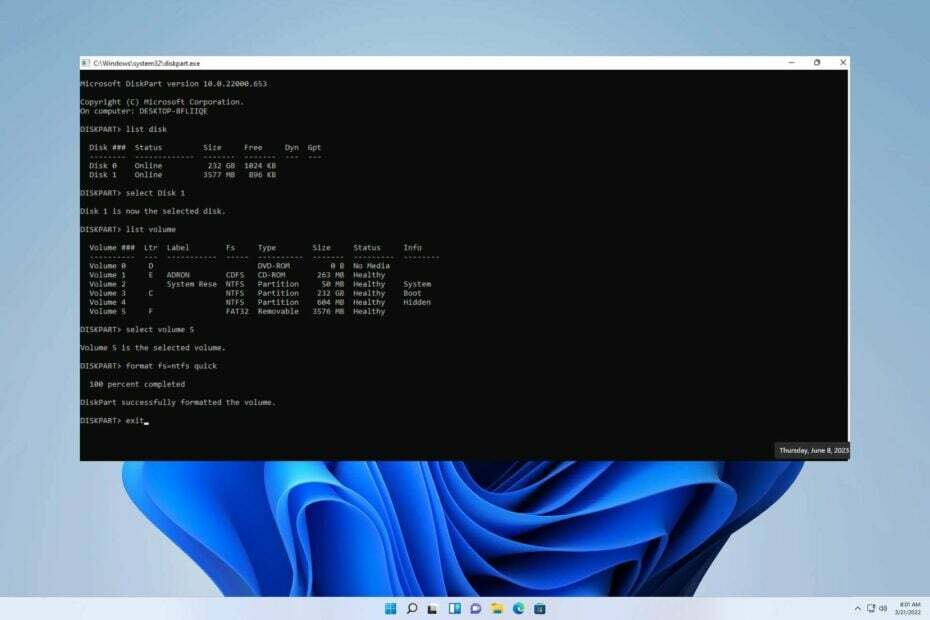
XİNDİRME DOSYASINI TIKLAYARAK KURULUM
- DriverFix'i İndirin (doğrulanmış indirme dosyası).
- Tıklamak Taramayı Başlat tüm sorunlu sürücüleri bulmak için.
- Tıklamak Sürücüleri güncelle yeni sürümler almak ve sistem arızalarını önlemek için.
- DriverFix tarafından indirildi 0 bu ay okuyucular
SSD'nizde RAW dosya sistemini gösteren bir hata mesajıyla hiç karşılaştınız mı? Bu yazımızda SSD disklerin neden RAW hale geldiğini inceleyeceğiz ve bu sorunu çözmek için çözümler sunacağız.
Eldeki sorun, önceki kılavuzumuzda tartıştığımız soruna benzer. SSD M.2'de algılama hatası.
Eldeki konuyu etkili bir şekilde ele almak için temel kökenini araştırmalıyız.
RAW dosya sistemini gösteren SSD nedir?
Dosya sistemlerindeki değişiklikler nedeniyle zaman içinde kademeli olarak ortaya çıksın, bir SSD'nin RAW haline gelmesinin birçok nedeni vardır. Bu potansiyel faktörlerden bazılarını inceleyelim.
- uygunsuz kullanım –Sabit sürücü bakımınızı ihmal etmek hatalara neden olabilir. Fiziksel etki, yüksek sıcaklıklar, beklenmedik güç dalgalanmaları ve daha fazlası gibi faktörlerin tümü sürücülerinize zarar verebilir.
- Kötü sektör – Bilgi işlem söz konusu olduğunda, bir sabit diskteki bozuk sektör, hasarlı bir depolama birimi alanını gösterir.. Bu kusurlu sektörde depolanan tüm veriler kaybolacak ve işletim sistemi o bölüme erişirken veya bu bölümü incelerken bunları dikkate almayacaktır.
- Dosya sistemi hataları –Hiç bir RAW sürücüye rastladınız mı? Bu tür sürücü herhangi bir dosya sisteminden yoksundur ve Windows tarafından algılanamaz veya okunamaz.
RAW dosya sistemini gösteren SSD nasıl düzeltilir?
1. Diskpart komutu
- Ana ekranınızda yazın cmd.
- Şimdi tıklayın ve açın Komut istemi.
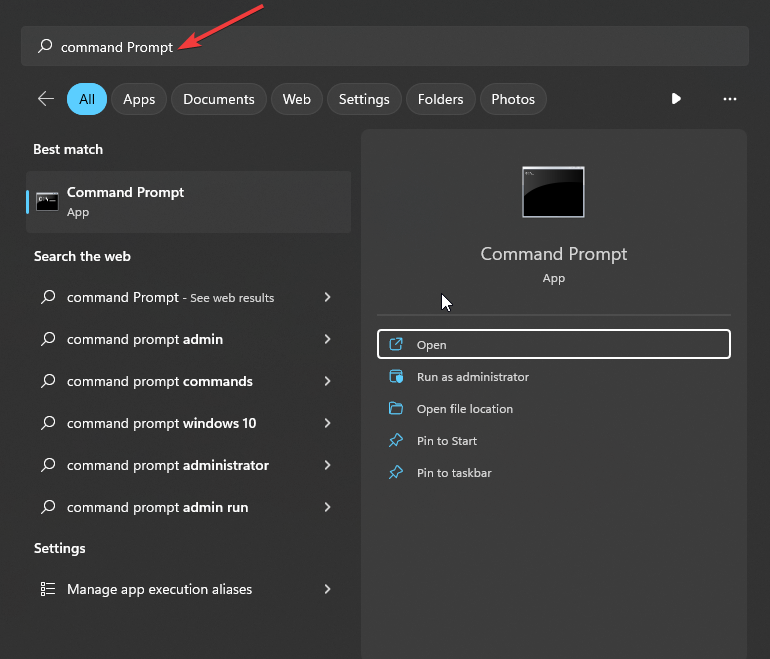
- Girin ve Çalıştırın Diskpart Komutları Sisteminizdeki tüm bölümleri görmek için aşağıda. Bu aynı zamanda RAW sabit sürücüyü de sergileyecektir.
disk bölümü
liste diski
disk 1'i seçin
liste hacmi
cilt 5'i seçin
format fs=ntfs hızlı
çıkış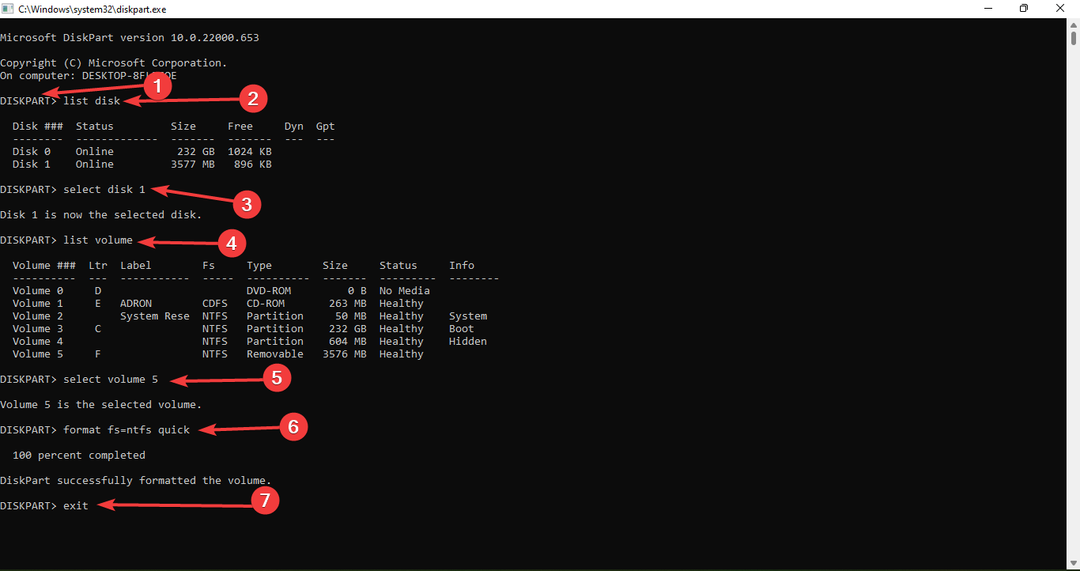
2. chkdsk kullan
- Başlangıç CMD Çalıştır'dan.
- Tip H: ve bas Girmek. SSD'nizle eşleşen harfi kullandığınızdan emin olun.
- Aşağıdakileri yazın ve basın Girmek:
chkdsk /f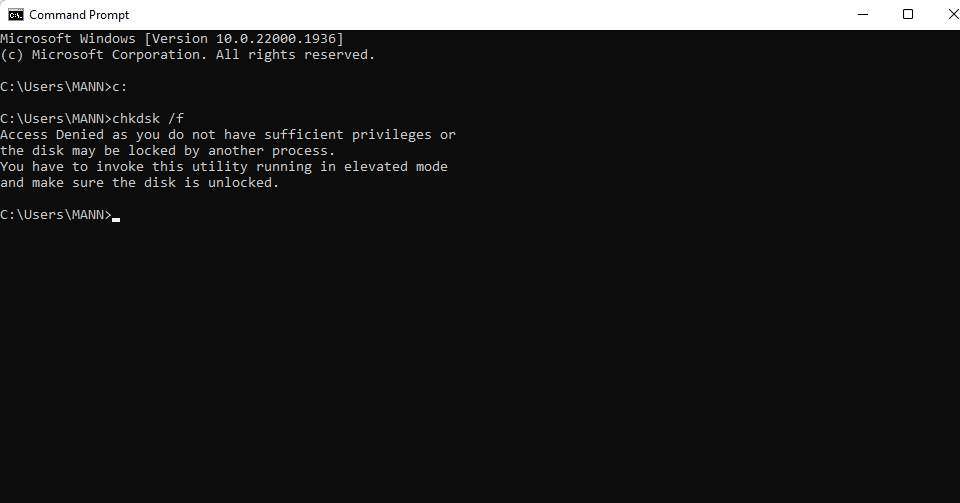
Bu kılavuzun sorununuzu çözmeye yardımcı olduğunu umuyoruz. Bu sorunun üstesinden gelmek, ilk başta hayal edebileceğinizden daha basit.
- USB Sürücüsü Yanlış Boyut mu Gösteriyor? 2 Adımda Düzeltin
- Düzeltme: Seçim Kilitli Olduğu İçin Bu Değişikliği Yapamazsınız
- Olay Kimliği 4726: Bir Kullanıcı Hesabı Silindi [Düzeltme]
- Düzeltme: Ftdibus.sys Nedeniyle Bellek Bütünlüğü Açılamıyor
Herhangi bir ek engelle karşılaşırsanız, şu konudaki kılavuzumuzu incelemenizi öneririz: SSD hatası 2100. Bu, sorununuz için size benzer çözümler sağlayacaktır.
Bulduğunuz çözümün etkinliğine ilişkin katkılarınıza büyük değer veriyoruz. Lütfen aşağıya bir yorum bırakmak için bir dakikanızı ayırın ve düşüncelerinizi bizimle paylaşın. Geri bildiriminiz büyük beğeni topluyor.
Hâlâ sorun mu yaşıyorsunuz? Bunları bu araçla düzeltin:
SPONSORLU
Sürücüyle ilgili bazı sorunlar, özel bir araç kullanılarak daha hızlı çözülebilir. Hala sürücülerinizle ilgili sorun yaşıyorsanız, indirin Sürücü Düzeltme ve birkaç tıklamayla çalıştırın. Bundan sonra, tüm hatalarınızı hemen devralmasına ve düzeltmesine izin verin!
![Satın alınacak en iyi Sandisk SSD'ler [2021 Kılavuzu]](/f/011837ea421f9dc3f0635367311fa4f4.jpg?width=300&height=460)
![BIOS, SSD'yi tanıyor ancak önyükleme yapmıyor [Tam Düzeltme]](/f/a0990ea4e87f5745c54042ef75e513a7.jpg?width=300&height=460)
